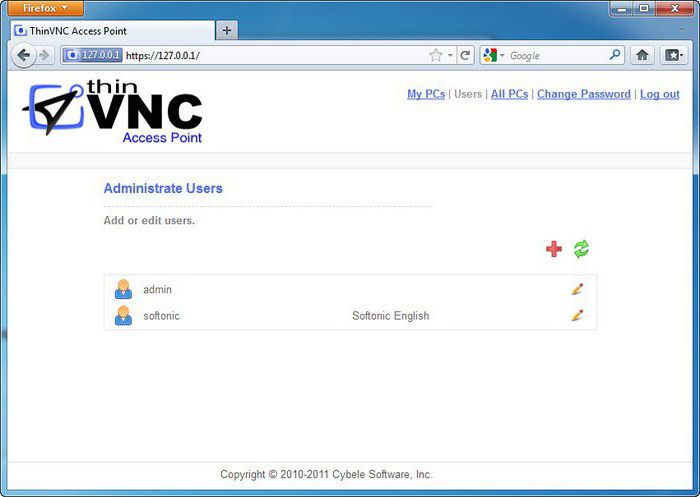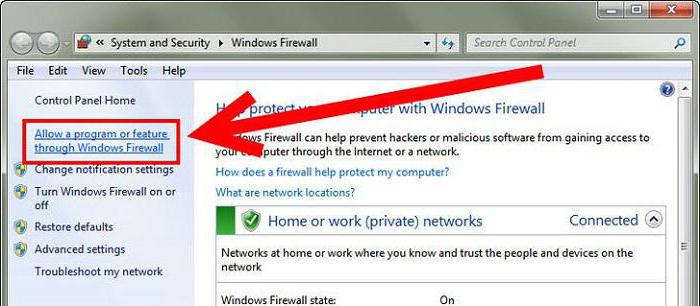Ikviens zina programmu, kurā instalēt tālvadības pultidatoru vadība TeamViewer nesen ir kļuvis arvien vairāk kļūdu. Diemžēl tam ir vairāki iemesli, un nav tik vienkārši ieteikt vispārēju veidu, kā atrisināt problēmu. Taču šajā rakstā mēs centīsimies jums palīdzēt atrisināt problēmu, kad TeamViewer nepievienojas citam lietotājam, tas rada tīkla kļūdu.
Darbs TeamViewer
Nedaudz tiks aprakstīts, kā novērst problēmuzemāk, šobrīd ir vērts pastāstīt, kā izveidot savienojumu ar datoru, izmantojot TeamViewer, jo varbūt jūs to nedarāt pareizi, tāpēc rodas problēmas.

Tātad, vispirms mēs sākam programmu patirezultātam vajadzētu atvērt logu, kurā jūsu ID un parole ir norādīta slejā “Atļaut pārvaldību”, ja tas tā nav, tad visticamāk, ka atrodaties nepareizajā cilnē. Programmas augšdaļā noklikšķiniet uz cilnes Tālvadības pults.
Tālāk, lai izveidotu savienojumu ar citudatorā, jums jāpievērš uzmanība grupai "Vadības dators". Tajā jāievada tā datora ID, kuram pievienosies, izvēlieties savienojuma veidu (tālvadības pults vai failu pārsūtīšana) un noklikšķiniet uz pogas "Savienot ar partneri". Pēc tam parādīsies logs, kurā jums ir jāievada parole, jums jāpaziņo cita datora lietotājs.
Pēc visām veiktajām darbībāmir izveidots savienojums, un redzat tās operētājsistēmas darbvirsmu, kurai esat izveidojis savienojumu. Ja, izpildot šo instrukciju, neesat sasniedzis vēlamo rezultātu, tad mēģiniet atrast risinājumu turpmāk tekstā.
Pirmais iemesls: programmas versija ir novecojusi
Iemesls, kāpēc TeamViewer nepievienojasattālo datoru, var būt novecojusi programmatūras versija. Kā jūs varat viegli uzminēt, lai atrisinātu problēmu, jums vienkārši jānoņem novecojusi programmas versija, lejupielādējiet jaunu un instalējiet to.
Veicot visas šīs manipulācijas, mēģiniet vēlreiz izveidot savienojumu ar attālo datoru - viss darbojas pareizi.
Otrais iemesls: ugunsmūris
Windows TeamViewer lietotāji to nedarasavienojumu ar citu datoru rada arī problēmas ar ugunsmūri. Šī sistēmas utilīta spēj bloķēt programmas piekļuvi internetam. Lai novērstu šo cēloni, rīkojieties šādi:
Piesakieties ugunsmūrī. Lai to izdarītu, atveriet izvēlni "Sākt" un noklikšķiniet uz tajā esošās pogas "Vadības panelis". Panelī atlasiet displeju “Lielas ikonas” un sarakstā atlasiet “Windows ugunsmūris”.
Kreisajā sānu panelī atrodiet rindu "Atļaut mijiedarbību ar lietojumprogrammu vai komponentu Windows ugunsmūrī" un ar peles kreiso taustiņu noklikšķiniet uz tā.
Parādītajā logā jums jāatrod sarakstā esošo programmu nosaukumi un jāpārbauda sleja "Public". Precīzāk, šis process ir parādīts zemāk esošajā attēlā.

Pēc visām veiktajām manipulācijām noklikšķiniet uz pogas “Labi”, lai lietotu visas izmaiņas, un mēģiniet atkārtoti izveidot savienojumu ar attālo datoru. Būtu jānovērš problēma, kad TeamViewer nepievienojas.
Trešais iemesls: interneta savienojuma problēmas
Zinot, kā izveidot savienojumu ar TeamViewer citamdators, tīkla problēmu dēļ to ne vienmēr ir iespējams izdarīt. Var būt daudz iemeslu, kāpēc internets jums nedarbojas pareizi. Sniedzējs var būt vainīgais, vai varbūt tas viss ir noticis mehāniskas kļūmes dēļ, to nav iespējams droši pateikt. Tagad mēs jums pateiksim, kā pārbaudīt datora interneta savienojumu, lai pārliecinātos, vai tas satur nepareizu darbību:
Uzdevumjoslas labajā pusē noklikšķiniet uz interneta savienojuma indikatora.
Parādītajā mazajā logā tiks rakstīts, vai ir interneta savienojums vai nav.

Šeit ir tik vienkārša instrukcija divos posmos. Ja “Connected” vietā ir uzrakstīts kaut kas cits, droši zvaniet pakalpojumu sniedzējam, lai pastāstītu jums problēmas risināšanas iespējas.
Ceturtais iemesls: tehniskais darbs
Turpinot saprast, kā izveidot savienojumucaur TeamViewer uz citu datoru, ja rodas kļūda, mēs nevaram ignorēt programmas serveru iespējamā tehniskā darba esamību. Lai par to pārliecinātos, jums vienkārši jādodas uz izstrādātāja vietni - parasti, kad tiek veikts plānotais darbs, vietne to piemin. Ja tā ir taisnība, tad jūs varat tikai gaidīt - starp citu, laiks var būt uzrakstīts vietnē aptuvenai beigām.
Piektais iemesls: programmas sadalījums
Pēc visu četru iespējamo nepareizas darbības cēloņu iziešanassavienojot programmu, galu galā mēs varam tikai pieņemt, ka pie visa ir vainojama pati programma. Nav precīzi zināms, kāpēc tas notiek, un kas ar to ir saistīts, tomēr ir zināma šādas problēmas "ārstēšana". Starp citu, tas ir līdzīgs pirmajam iemeslam: jums pilnībā jāinstalē programma, pēc tam to vēlreiz lejupielādējiet, noteikti atveriet to no izstrādātāja oficiālās vietnes un instalējiet to atpakaļ datorā. Pēc visu šo darbību pabeigšanas mēģiniet vēlreiz sazināties ar citu lietotāju, šoreiz visam vajadzētu notikt veiksmīgi.

Secinājums
Tātad mēs sakārtojām piecus populārākosiemesli, kāpēc programma rada kļūdu, izveidojot savienojumu ar citu lietotāju. Es gribētu ticēt, ka daži no tiem jums palīdzēs, tomēr, ar lielu nožēlu, pastāv iespēja, ka ir daudz vairāk iemeslu, nekā tika norādīts rakstā.